Tlač s nastavenou mierkou

Pri tlači dokumentu so zväčšenými alebo zmenšenými stranami postupujte takto:
Otvorte okno nastavenia ovládača tlačiarne.
Vyberte tlač s nastavenou mierkou.
Zo zoznamu Rozloženie strany (Page Layout) na karte Nastavenie strany (Page Setup) vyberte položku S nastavenou mierkou (Scaled).
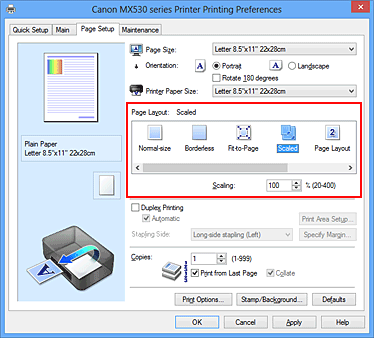
Vyberte veľkosť papiera dokumentu.
Z ponuky Veľkosť strany (Page Size) vyberte veľkosť strany, ktorá je nastavená v aplikačnom softvéri.
Nastavte mierku niektorým z nasledujúcich spôsobov:
Vyberte položku Veľkosť papiera v tlačiarni (Printer Paper Size).
Ak je veľkosť papiera v tlačiarni menšia ako hodnota nastavenia Veľkosť strany (Page Size), obraz strany sa zmenší. Ak je veľkosť papiera v tlačiarni väčšia ako hodnota nastavenia Veľkosť strany (Page Size), obraz strany sa zväčší.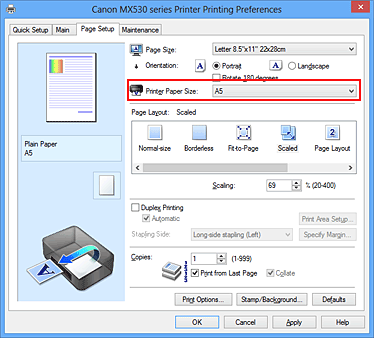
Nastavte faktor zmeny mierky.
Príslušnú hodnotu zadajte priamo v poli Mierka (Scaling).Aktuálne nastavenia sa zobrazia v časti s ukážkou nastavení na ľavej strane ovládača tlačiarne.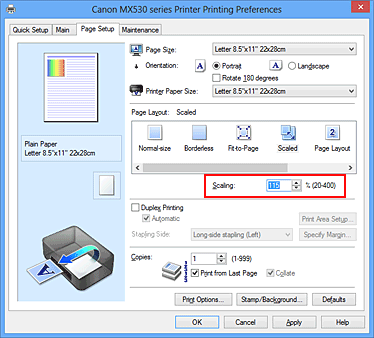
Dokončite nastavenie.
Kliknite na tlačidlo OK.
Po spustení tlače sa dokument vytlačí podľa nastavenej mierky.
 Dôležité
Dôležité
- Ak má aplikačný softvér použitý na vytvorenie originálu funkciu tlače s nastavenou mierkou, nakonfigurujte nastavenia v aplikačnom softvéri. To isté nastavenie nemusíte konfigurovať v ovládači tlačiarne.
 Poznámka
Poznámka
- Výberom položky S nastavenou mierkou (Scaled) zmeníte oblasť tlače dokumentu.

